📌 相关文章
- Excel Power View-饼图可视化
- Excel Power View-表可视化
- Excel Power View-可视化
- Excel Power View-可视化(1)
- Excel Power View-表可视化(1)
- Excel Power View-饼图可视化(1)
- Excel Power View-矩阵可视化
- Excel Power View-地图可视化(1)
- Excel Power View-地图可视化
- Excel Power View-条形图可视化(1)
- Excel Power View-条形图可视化
- Excel Power View-卡片可视化
- Excel Power View-卡片可视化(1)
- Excel Power View-折线图可视化
- Excel Power View-折线图可视化(1)
- Excel Power View-多种可视化
- Excel Power View-多种可视化(1)
- Excel Power View-创建
- Excel Power View-创建(1)
- Excel Power View-Tiles可视化
- Excel Power View-Tiles可视化(1)
- Excel Power View-工作表
- Excel Power View-工作表(1)
- Excel Power View教程
- Excel Power View教程(1)
- 讨论Excel Power View(1)
- 讨论Excel Power View
- Excel Power View-概述
- Excel Power View-概述(1)
📜 Excel Power View-图表可视化
📅 最后修改于: 2020-12-01 05:08:59 🧑 作者: Mango
在Power View中,您有许多“图表”选项。 Power View中的图表是交互式的。此外,图表在演示文稿设置中也是交互式的,这使您可以交互式突出显示分析结果。
在本章中,您将对“图表”可视化进行概述。您将在随后的章节中详细学习它们。
图表可视化的类型
在Power View中,您具有以下类型的图表可视化-
- 线
- 酒吧
- 柱
- 分散
- 泡沫
- 馅饼
折线图,条形图和柱形图
您可以使用折线图,条形图和柱形图来比较一个或多个数据系列中的数据点。
折线图
在折线图中,类别沿水平轴,值沿垂直轴。
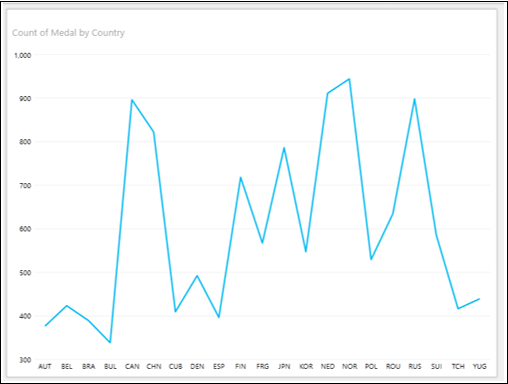
条形图
在条形图中,类别沿垂直轴,值沿水平轴。
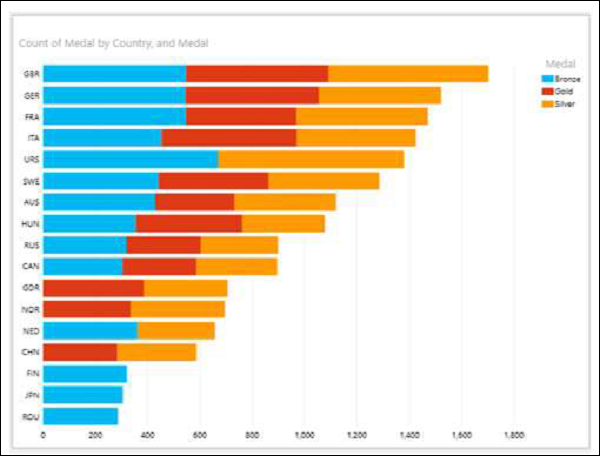
柱形图
在柱形图中,类别沿水平轴,值沿垂直轴。
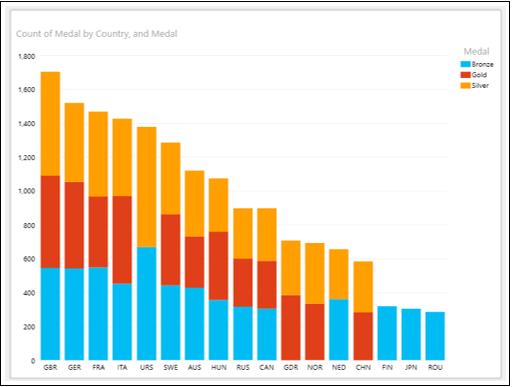
散点图和气泡图
您可以使用散点图和气泡图在一个图表中显示许多相关数据。在散点图和气泡图中,x轴显示一个数字字段,y轴显示另一个数字字段。在气泡图表中,第三个数字字段控制数据点的大小。
散点图-散点图如下所示-

气泡图-气泡图如下所示-
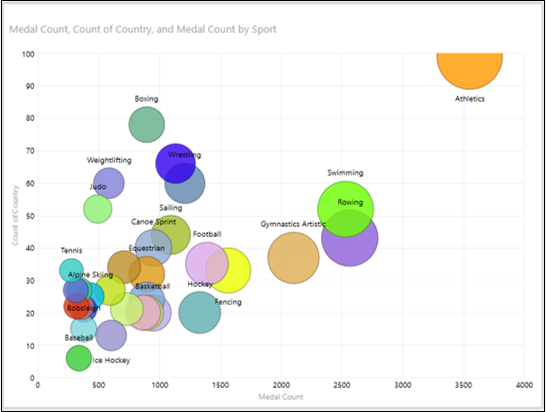
饼状图
在饼图中,数字字段可以通过饼图切片大小显示,类别可以通过颜色显示。
在Power View中,饼图可以是简单的也可以是复杂的。在复杂的饼图中,您可以具有以下附加功能-
- 双击饼图切片时向下钻取。
- 在较大的Pie切片中显示子切片。
饼图-饼图如下所示-
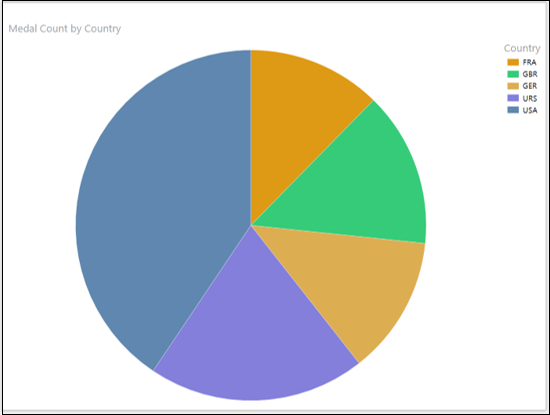
图表可视化的交互性质
Power View中的图表是交互式的。如果单击一个图表中的值-
- 该图表中的该值突出显示。
- Power View中所有其他图表中的值也会突出显示。
- Power View中的所有表,矩阵和图块均已过滤为该值。
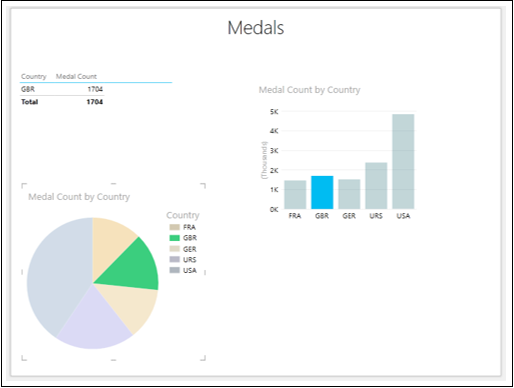
在随后的章节中,您将学到更多有关此功能和其他交互功能的信息,例如“播放轴”,“颜色”和“图块”。